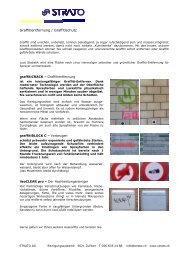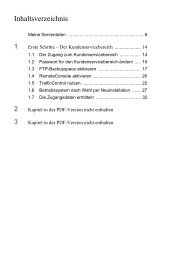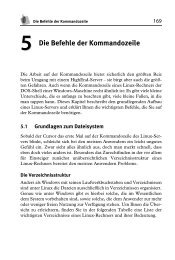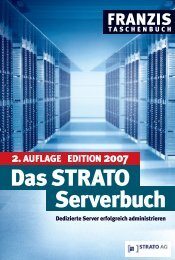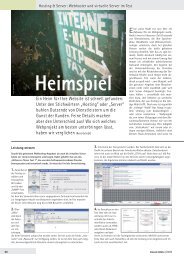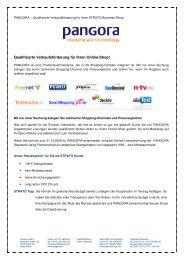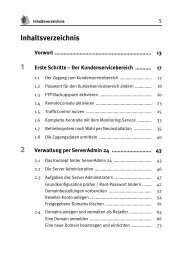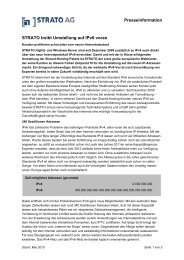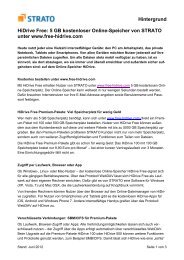4 Wege auf den Server – FTP, SCP und SSH
4 Wege auf den Server – FTP, SCP und SSH
4 Wege auf den Server – FTP, SCP und SSH
Sie wollen auch ein ePaper? Erhöhen Sie die Reichweite Ihrer Titel.
YUMPU macht aus Druck-PDFs automatisch weboptimierte ePaper, die Google liebt.
128 Kapitel 4<br />
Zum Start der Installation von WS_<strong>FTP</strong> Po 9.0 klicken Sie <strong>auf</strong> dessen<br />
Logo in der Übersicht des STRATO-Menüs. Der Installationsvorgang<br />
läuft weitgehend automatisch ab, Sie können die vom Programm vorgeschlagenen<br />
Vorgaben be<strong>den</strong>kenlos übernehmen.<br />
Bild 4.1 Ein Klick <strong>auf</strong> das Logo von WS_<strong>FTP</strong> Pro 9.0 startet die Installation des <strong>FTP</strong>-<br />
Client-Programms.<br />
Beim ersten Start präsentiert WS_<strong>FTP</strong> Pro 9.0 automatisch <strong>den</strong> Verbindungsassistenten.<br />
Er leitet Sie durch das Anlegen der ersten <strong>Server</strong>verbindung.<br />
Ein Klick <strong>auf</strong> die Schaltfläche Weiter startet <strong>den</strong> Vorgang, der Sie<br />
durch eine Reihe von Eingabemasken führt.<br />
Als erstes wer<strong>den</strong> Sie nach einem aussagekräftigen Namen für die neue<br />
<strong>Server</strong>verbindung gefragt (s. Bild 4.2). Widerstehen Sie der Versuchung,<br />
einfach ftp oder ähnlich allgemeine Bezeichnungen zu verwen<strong>den</strong>. Besser<br />
ist zum Beispiel HighEnd-<strong>Server</strong> h0123 oder www.wunschname.de. So stellen<br />
Sie sicher, dass Sie <strong>den</strong> Zugang stets schnell fin<strong>den</strong>. Erst wenn Sie das<br />
Eingabefeld ausgefüllt haben, können Sie über einen Klick <strong>auf</strong> die Schaltfläche<br />
Weiter zur nächsten Eingabemaske gelangen.